Aby zobaczyć salda w 1C, muszą być spełnione dwa warunki: dostęp do pożądanego interfejsu i jasne zrozumienie, jaki powinien być wynik. Interfejs „Rachunkowość i rachunkowość podatkowa” umożliwia uzyskanie informacji o kosztach towarów i materiałów, „Zarządzanie zakupami” lub „Zarządzanie zapasami” - tylko o ilości.
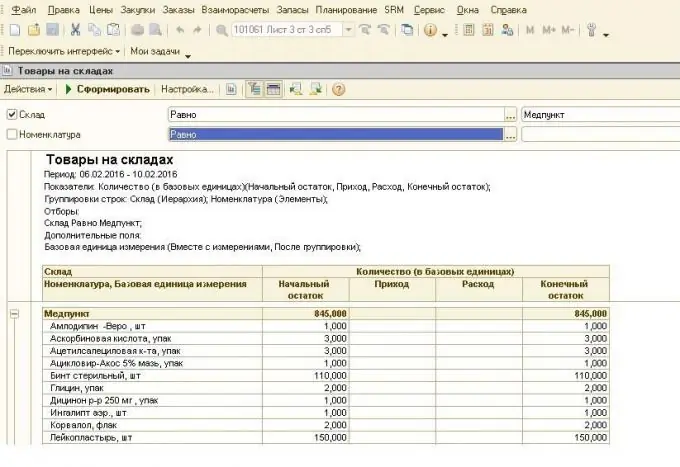
Aby wypłacić salda konta w 1C, musisz utworzyć bilans i wybrać niezbędne ustawienia. Jest to okres, za który musisz pokazać obrót, numer konta lub subkonta, wyszczególniając parametry. W "selekcji" można określić magazyny, grupy towarów lub inne czynniki ograniczające. Przykładowo, aby utworzyć salda na koncie 10 „Materiały”, w tej zakładce należy wybrać żądane magazyny „na liście” lub jeden żądany magazyn „równe”.
Czasami wygodnie jest wyświetlać tylko ogólne dane konta w 1C, w tym przypadku w ustawieniach należy wybrać „Hierarchia” lub „Tylko hierarchia”. W pierwszym przypadku zostaną wyświetlone materiały pogrupowane według grup nomenklatury „blacha czarna”, „blacha stalowa”, „koła” itp., a w drugim - tylko sumy sum dla tych grup. Przenosząc tabelę do Excela lub podobnego programu, należy wziąć pod uwagę, że sumy dla elementów są dodawane do sum dla podgrup i wszystkie są wskazane w jednej kolumnie - dlatego przy ustalaniu formuły „Łączna kwota”, program po prostu podwoi całkowitą kwotę.
Interfejsy „Zarządzanie Zaopatrzeniem” lub „Zarządzanie Zapasami” również umożliwiają wyświetlanie sald kont, ale tylko ilość będzie wskazana w tabeli (raport „Towary w magazynach”). Jeśli sformujesz faktyczne zakupy przez określony czas, wyświetli się liczba 10 materiałów otrzymanych na koncie ze wskazaniem ceny. Ważne - tutaj koszt będzie z podatkiem VAT, podczas gdy w bilansie konta 10 całkowity koszt jest wskazany bez VAT.
Wygodne jest korzystanie z funkcji „Szybkiego wyboru”, aby znaleźć żądane pozycje. Na przykład, wybierając żądany dział lub magazyn, możesz szybko wyświetlić wszystkie salda z określonego okresu. Jeśli chcesz wiedzieć o dostępności w magazynie lub ruchu niektórych towarów, musisz dokonać wyboru w komórce „Nomenklatura”. Aby to zrobić, ustaw parametr "na liście" lub "równy", a następnie w polu wyboru kliknij "…". Tutaj możesz wybrać materiał, sekwencyjnie "podróżując" przez menu, lub wpisać w polu "zawiera" znane informacje - gatunek stali, rozmiar standardowy, oznaczenie itp. Aby lista została utworzona konieczne jest naciśnięcie przycisku „widok hierarchiczny” w górnej części okna. Po wybraniu żądanego elementu wygeneruj na nim raport - salda na początku i na końcu okresu, ruch.






